
Напредъкът не стои на едно място
Деактивирането на известията в няколко tapov
Ако започнете да дразни известието за някои от конкретното приложение, деактивирайте го тях. На него ще трябва около една минута от време.
Този метод работи само на Android 5.0 и по-нови версии на операционни системи!
Стъпка 1: Изчакайте за следващата уведомлението поява от натрапчиви програми или игри. Когато това се случи - се отвори панела за известия.
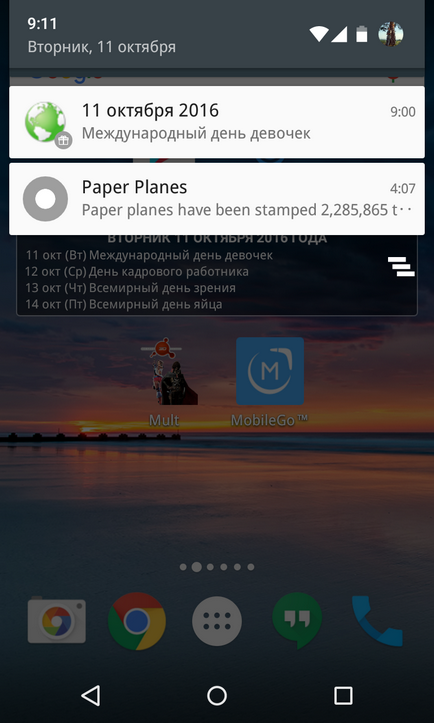
Стъпка 2: Задръжте пръста си на получаване на уведомлението, толкова дълго, тъй като не променя цвета си на по-тъмен.
Стъпка 3. Кликнете върху бутона кръг с «аз» писмото.
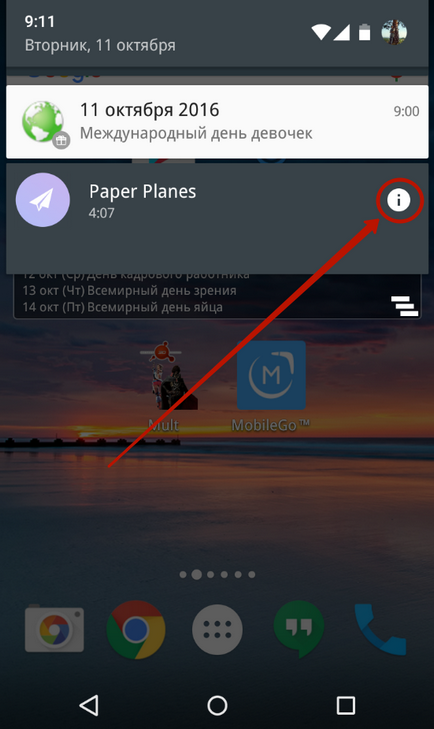
Стъпка 4: Ще взема менюто, посветен на получаване на уведомлението от приложението. Тук можете да активирате квадратчето до елемента "Блок". Тогава вече няма да получавате известия от тази програма или игра.
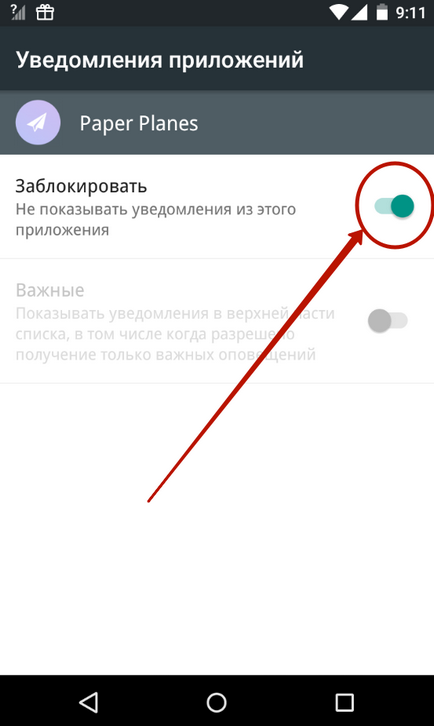
Малко повече от дълъг път, за да
Разбира се, че не е нужно да се чака получаване на уведомлението да направи тази настройка. Възможно е това да изпълните следните стъпки:
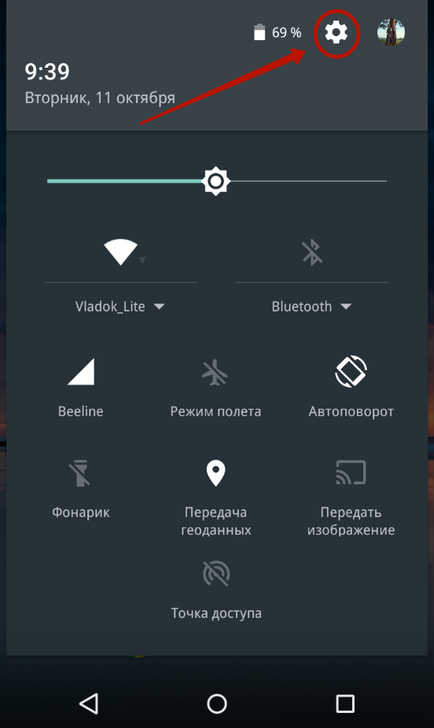
Стъпка 2. Отидете в раздел "Звуци & Известия".
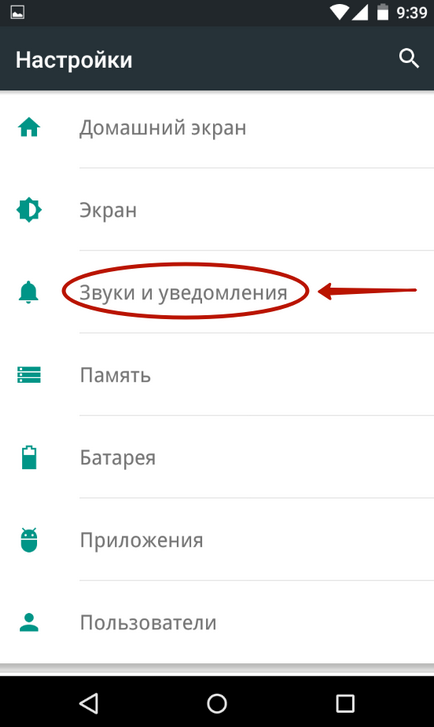
Стъпка 3. Кликнете върху опцията "Известия от приложения."
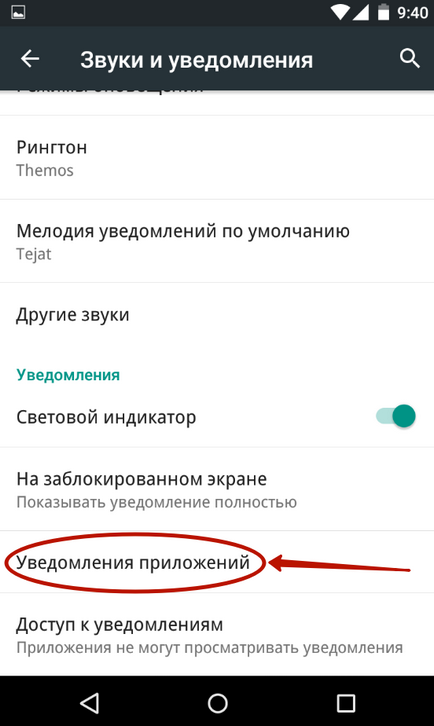
Стъпка 4. Изберете нежелателен програма.
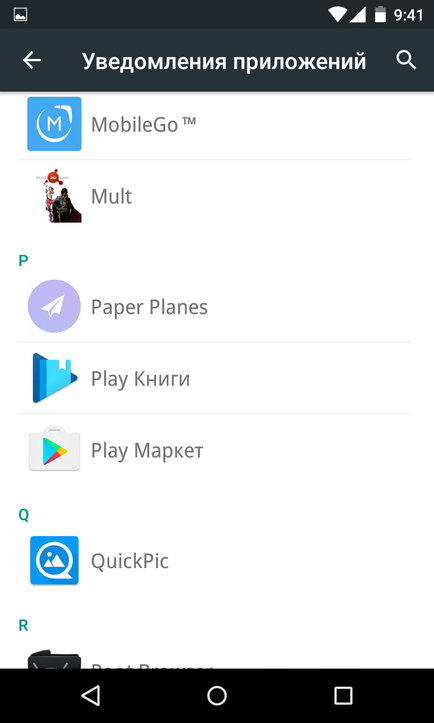
Стъпка 5. Както можете да получите в менюто вече се счита от нас. Поставете отметка до точка "Блок".
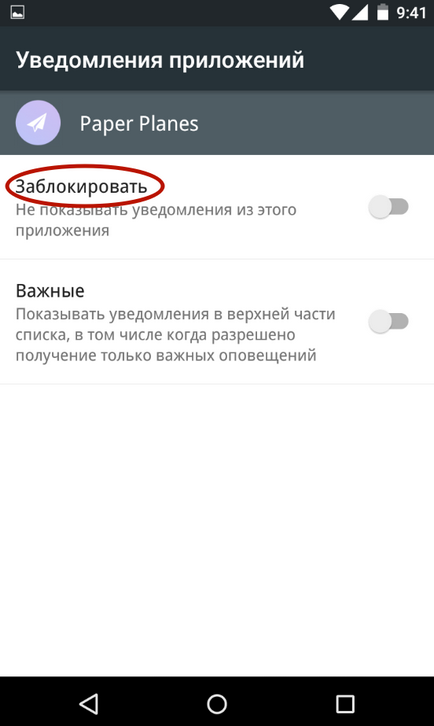
Трябва да се отбележи, че на някои устройства, броя на стъпките е намалена готино. Например, на устройства от Samsung. работещи под контрола на Android 6.0, трябва само да отидете в секцията "Известия", а след това изключите от квадратчетата на нежелани приложения.
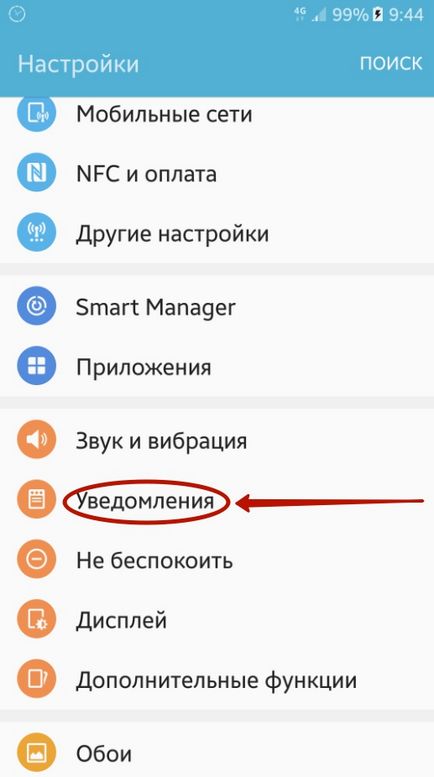
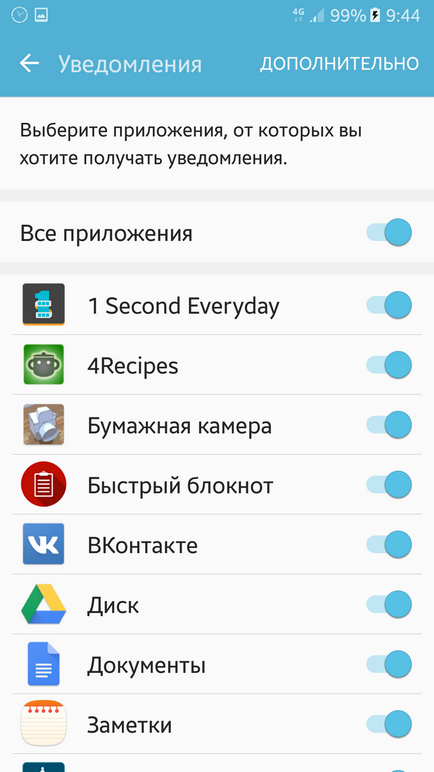
И ако не искате да получавате уведомление, трябва да изключите отметката от квадратчето до най-горната позиция "Всички приложения".
Премахване на уведомления от заключения екран
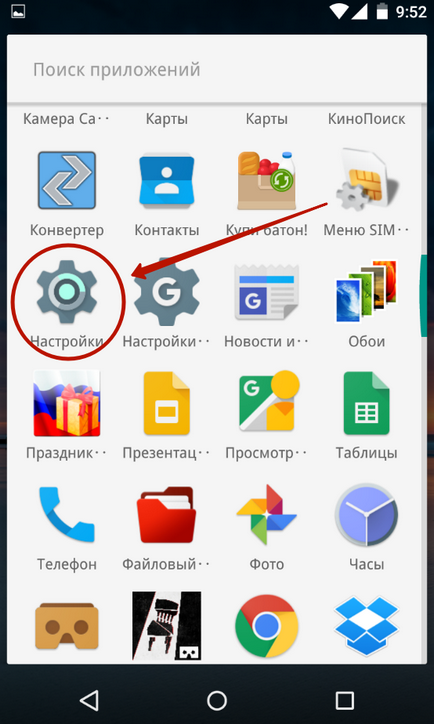
Стъпка 2: Следвайте в колкото по-дълго разглежда подраздел "Sounds & Известия". На таблетката Samsung, това може да изисква преход към раздела "устройство".
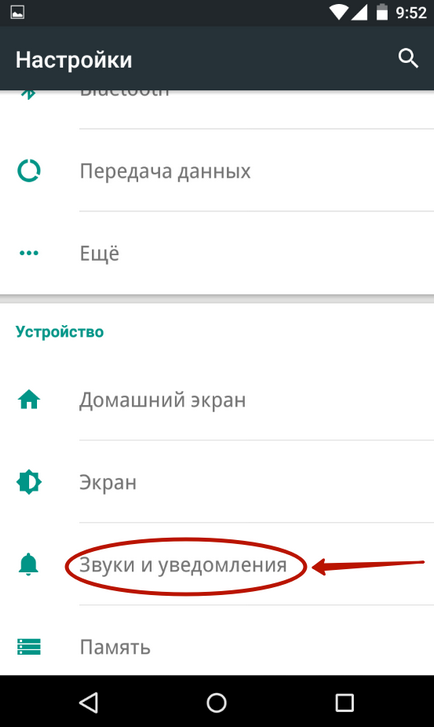
Стъпка 3. Трябва да видите "екрана за заключване" на опцията (може да има подобно име). Кликнете върху него.
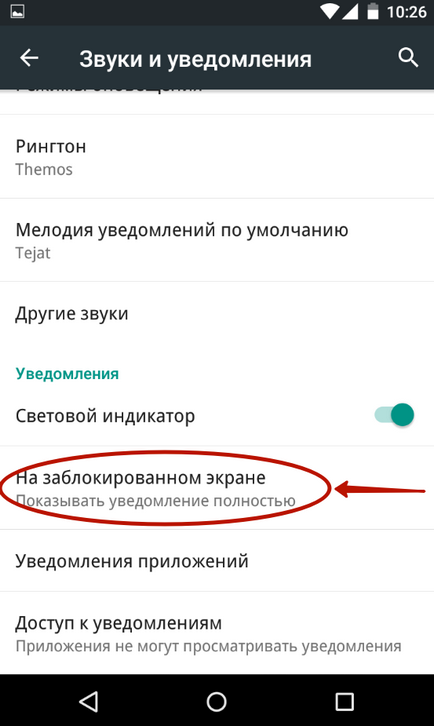
Стъпка 4. Изберете "Да не се показват известия" в контекстното меню.
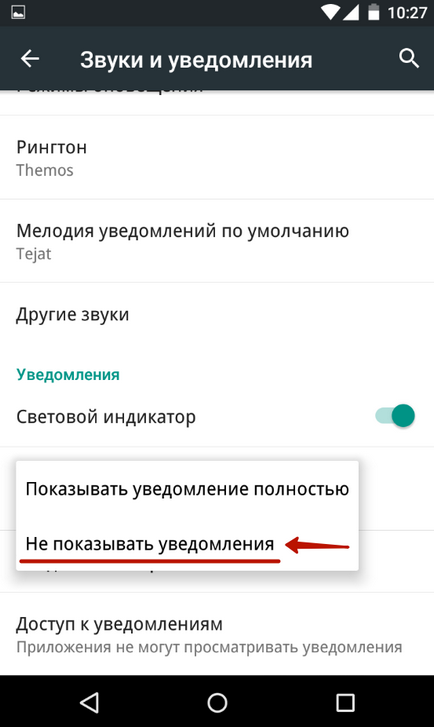
Някои устройства предлагат малко по-широка настройка на функцията. Например, често може да се активира показването на заглавията на известия, но в същото време наредено да не показва, че съдържат текст.
резюмиране
Странното е, че операционната система Android все още е далеч от идеалното. Да, това ви позволява да заключите уведомлението за отделните приложения. Можете да изключите дисплея, и на всички уведомления наведнъж. Но кой знае защо, Google не позволява да изключите звука, когато тичат на уведомление приемната на всяко събитие. По-точно, можете да го изключите, но също така и за разговори и SMS-съобщения. Отделно същия звук за повиквания и уведомления се ръководи от само избран брой устройства, които имат специално покритие.
Свързани статии
